解决无法连接问题的有效方法(排查、重启和重新配置网络连接问题的关键步骤)
![]() 游客
2025-07-28 10:08
138
游客
2025-07-28 10:08
138
在今天的数字化时代,互联网已经成为人们生活中不可或缺的一部分。然而,我们有时候会面临无法连接互联网的问题,这给我们带来了很多不便。本文将介绍一些解决无法连接问题的有效方法,帮助您在遇到这类问题时能够快速解决。
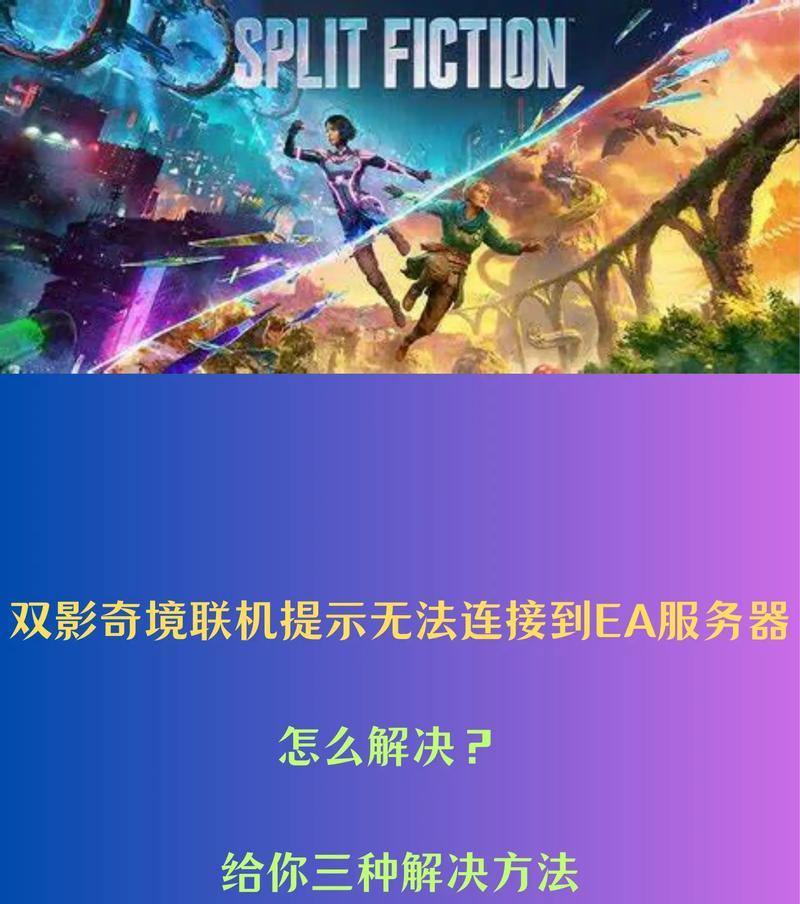
1.检查网络线路连接状态:
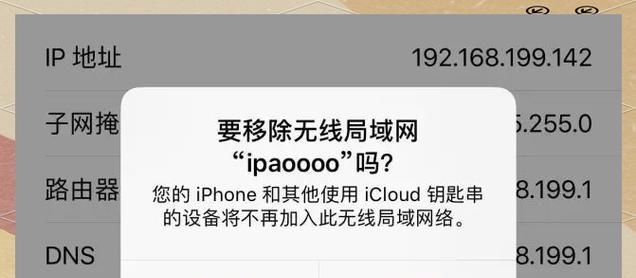
确保您的网络线路正常连接,并检查相关设备的电源是否正常工作。有时候,线路连接松动或设备故障会导致无法连接的问题。
2.检查设备之间的物理连接:
确保您的计算机或其他设备与网络设备(如路由器或调制解调器)之间的物理连接是正常的。尝试重新插拔这些连接以确保它们没有松动。
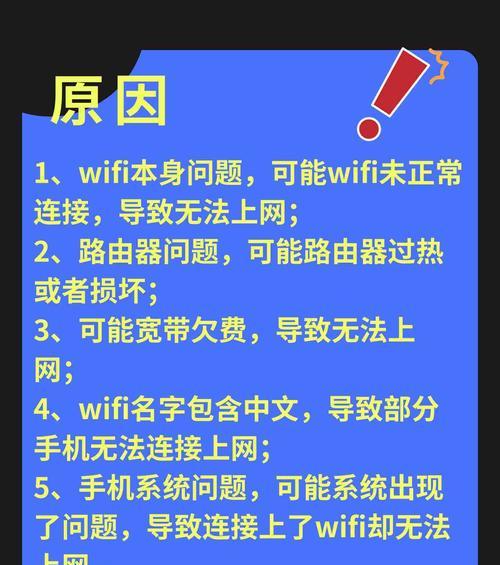
3.检查网络驱动程序:
更新或重新安装您的网络驱动程序可能有助于解决无法连接的问题。您可以在设备管理器中找到网络适配器,然后选择更新驱动程序或卸载并重新安装它们。
4.重启网络设备:
重启路由器、调制解调器和计算机可能会清除临时故障,并恢复网络连接。尝试依次关闭这些设备,然后再次开启,观察是否恢复正常。
5.检查防火墙和安全软件设置:
防火墙和安全软件有时候会阻止您的计算机与互联网进行连接。检查您的防火墙设置,确保允许您的应用程序访问互联网,并且没有任何阻止连接的规则。
6.清除DNS缓存:
DNS缓存中存储了已解析的域名和IP地址的映射关系,清除这些缓存可能有助于解决无法连接的问题。打开命令提示符窗口,输入“ipconfig/flushdns”命令并按回车键执行。
7.重置网络设置:
重置网络设置可以将您的网络配置恢复到默认状态,这有助于解决一些网络连接问题。在Windows系统中,您可以在网络和Internet设置中找到“网络重置”选项。
8.检查网络地址分配:
确保您的计算机或其他设备获得了正确的IP地址、子网掩码和网关。如果您的设备使用静态IP地址,请确认设置正确。
9.临时关闭VPN或代理:
如果您使用了VPN或代理服务器,尝试临时关闭它们并重新连接互联网。有时候这些服务可能会干扰网络连接。
10.使用其他设备进行连接测试:
如果您有其他设备可以连接互联网,尝试在其他设备上进行连接测试。这有助于确定是否是您的设备存在问题,还是网络本身有故障。
11.检查服务提供商的连接状态:
在排除了设备问题后,如果您仍然无法连接互联网,联系您的互联网服务提供商以确认是否有网络故障或维护工作正在进行。
12.更新操作系统和应用程序:
更新操作系统和应用程序可以修复一些已知的问题,并提供更好的兼容性和稳定性。确保您的设备上的所有软件都是最新版本。
13.重置路由器和调制解调器:
如果上述方法无效,尝试通过重置路由器和调制解调器将其恢复到出厂设置。请注意,这将清除所有自定义设置,请确保备份重要配置。
14.寻求专业帮助:
如果您经过以上步骤仍无法解决无法连接的问题,可能是存在更深层次的网络故障。在这种情况下,建议寻求专业的技术支持。
15.
无法连接互联网是一个常见的问题,但通过排查网络线路连接状态、检查设备之间的物理连接、更新网络驱动程序、重启网络设备等关键步骤,大多数问题都能够解决。如果这些方法无效,寻求专业帮助是一个明智的选择。最重要的是,不要轻易放弃,通过不断尝试和学习,您可以更好地解决无法连接问题。
转载请注明来自科技前沿网,本文标题:《解决无法连接问题的有效方法(排查、重启和重新配置网络连接问题的关键步骤)》
标签:解决无法连接问题
- 最近发表
-
- 教你如何重装戴尔燃7000电脑(详细步骤和注意事项,让你的电脑焕然一新)
- 电脑蓝屏错误000000F4的原因和解决方法(深入了解电脑蓝屏错误000000F4,轻松解决问题)
- 挥复通话记录(提高工作效率和沟通技巧的关键方法)
- 如何解决关闭其他电脑访问密码错误的问题(快速解决密码错误导致无法关闭其他电脑访问)
- XP系统镜像教程(详解XP系统镜像的安装步骤及使用技巧)
- 使用大白菜U盘还原电脑系统的教程(一键恢复系统,轻松解决电脑问题)
- 使用U盘重装Win7系统教程(详细步骤让你轻松重装Win7系统)
- 电脑电源错误的响声(识别和解决电脑电源问题的关键)
- 电脑突然蓝屏代码错误的解决方法(有效应对电脑蓝屏现象,避免代码错误)
- 解决电脑DNSPROBE错误的有效方法(探索网络连接故障的根源并寻找解决方案)
- 标签列表

